大家知道Word如何打造英文版风景封面图吗?下文小编就带来了在Word打造英文版风景封面图的简单使用教程,一起来看看吧!
Word打造英文版风景封面图的操作方法

打开Word,建立空白文档。
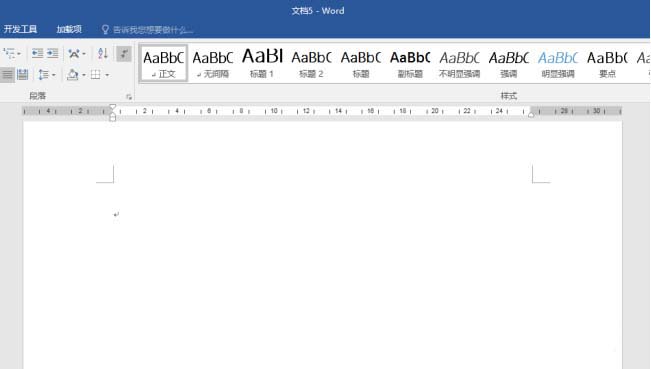
插入一张图片,设置环绕方式为衬于文字上方,放置在页面中央。
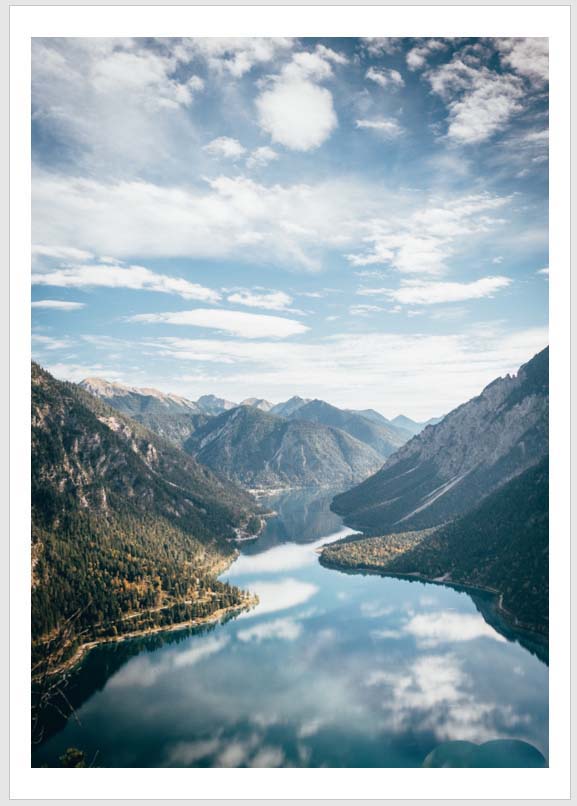
插入文本框,输入文档标题文字,颜色使用图片中的主色调,文本框位置放置在页面三分之一处。
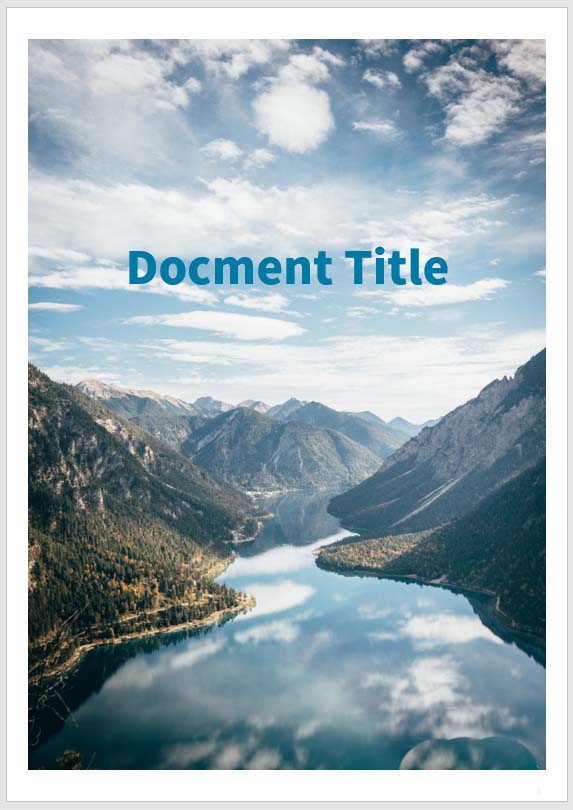
接着在标题文字下方插入相关信息。文字使用标题同色系颜色,但使用不同颜色浓度以示区别。根据图片的特征,两个文本框使用居中对齐。
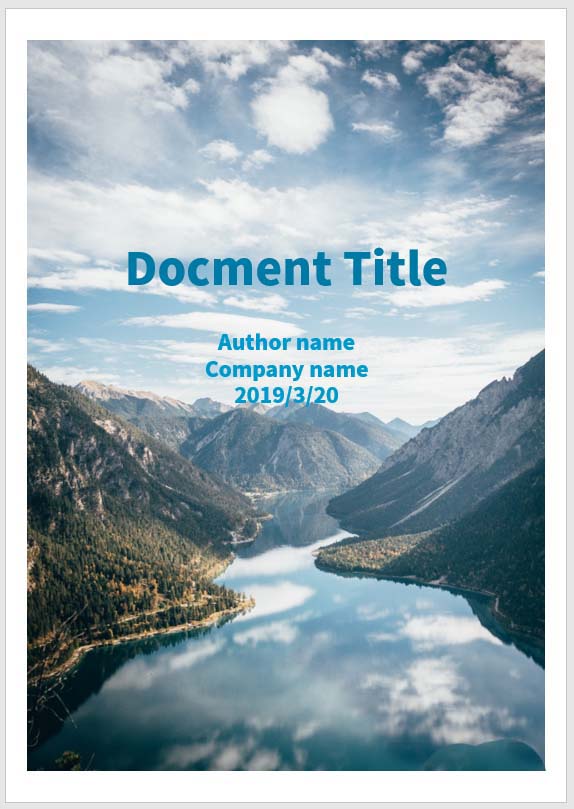
再插入一条细细的横线分隔标题文字和其他文字。
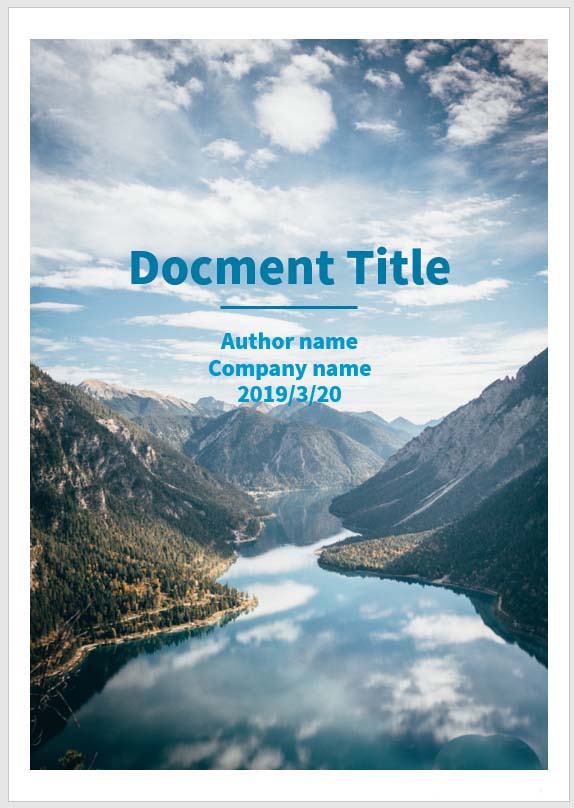
这样封面就制作完成了,执行打印预览,即可彩打出来。
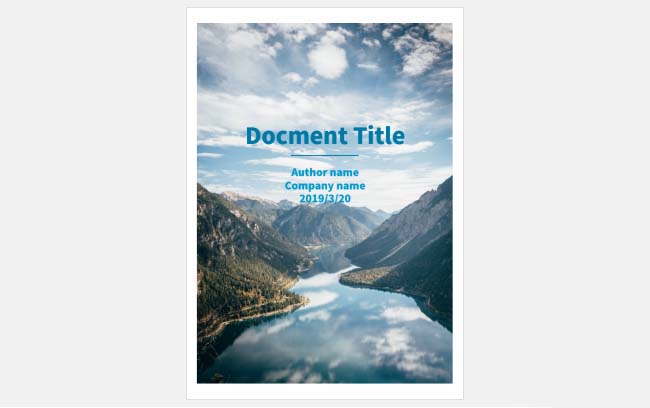
上文就讲解了Word打造英文版风景封面图的操作流程,希望有需要的朋友都来学习哦。